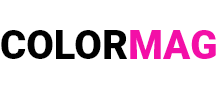myMSC FAQ | myMSC Help | Multi-factor Authentication | Hướng dẫn thiết lập MFA để bảo vệ tài khoản myMSC
Tại MSC, bảo mật dữ liệu của bạn là ưu tiên hàng đầu (Keeping your data secure is very important to us at MSC). Vì vậy, chúng tôi đã triển khai Xác thực đa yếu tố (MFA) (That’s why we are introducing Multi-factor Authentication (MFA)) để tăng cường bảo vệ tài khoản myMSC của bạn (for your myMSC portal).
Summary: How do I set up MFA for myMSC? (Tóm tắt: Làm thế nào để thiết lập MFA cho myMSC?)
👉 1. Log in to myMSC and select your location (Đăng nhập vào myMSC và chọn vị trí của bạn).
👉 2. Click ‘SIGN IN’ to proceed (Nhấp vào ‘SIGN IN’ để tiếp tục).
👉 3. Choose an MFA method and click ‘CONTINUE’ (Chọn phương thức MFA và nhấp vào ‘CONTINUE’).
Dưới đây là phần hướng dẫn chi tiết (Below is a detailed guide) kèm hình ảnh minh họa (with illustrative images) giúp bạn hiểu rõ quy trình thực hiện (to help you understand the execution process clearly).
Xác thực Đa yếu tố (MFA) là gì? (WHAT IS MULTI-FACTOR AUTHENTICATION (MFA))?
MSC đang áp dụng các biện pháp để đảm bảo rằng (MSC is taking steps to make sure that) chỉ những người dùng được ủy quyền mới có thể đăng nhập vào myMSC (only authorised users can log into myMSC).
Xác thực đa yếu tố (MFA) Multi-factor Authentication – còn được gọi là xác minh hai bước (also known as two-factor verification) – là một lớp bảo mật bổ sung (is an extra security verification). Hệ thống này kết hợp giữa (It consists of a combination of):
⚓ Tên đăng nhập và mật khẩu của bạn (your username, password)
⚓ Mã xác minh được gửi đến điện thoại di động hoặc thiết bị của bạn (and a code received via your mobile device or phone).
MFA an toàn hơn so với chỉ sử dụng mật khẩu (MFA is more secure than just a password) vì nó dựa trên hai yếu tố xác thực (because it relies on two forms of authentication):
⚓ Điều bạn biết – ví dụ: mật khẩu của bạn. (Something you know, like your password).
⚓ Điều bạn sở hữu – ví dụ: điện thoại hoặc thiết bị di động mà bạn mang theo.
(Something you have, like a phone or other device that you carry).
MFA giúp ngăn chặn hacker giả mạo danh tính của bạn (MFA can help to stop hackers from pretending to be you). Ngay cả khi kẻ xấu có được mật khẩu (Even if they have your password), họ vẫn khó có thể truy cập vào tài khoản của bạn nếu không có thiết bị xác thực (they are unlikely to have your device, too).
MFA được yêu cầu khi Đăng nhập từ thiết bị mới hoặc sau 45 ngày (WHEN DO I NEED TO USE MFA?)
Sau lần đăng nhập đầu tiên bằng MFA (After your first MFA login), bạn sẽ cần xác minh tài khoản bằng MFA mỗi 45 ngày (you will be asked to verify your account using MFA every 45 days).
Bạn cũng sẽ được yêu cầu sử dụng MFA trong các trường hợp sau: (You will also be prompted to use MFA if)
⚓ Đăng nhập từ một địa chỉ IP khác (you log in from a different IP address).
⚓ Đã xóa bộ nhớ đệm (cache) của trình duyệt (or if you cleared your browser cache).
Hướng dẫn Đăng nhập và Thiết lập MFA – Bạn cần làm gì?
(Login and MFA Setup Guide – WHAT DO I NEED TO DO?)
Khi đăng nhập vào myMSC (When you log on myMSC), sau khi chọn vị trí của bạn (after selecting your location), hệ thống sẽ chuyển đến trang đăng nhập (you will be directed to the login page).
⚓ Nhập thông tin đăng nhập myMSC của bạn (Log in using your myMSC credentials)
⚓ Nhấp vào “SIGN IN” để tiếp tục (and click on SIGN IN).
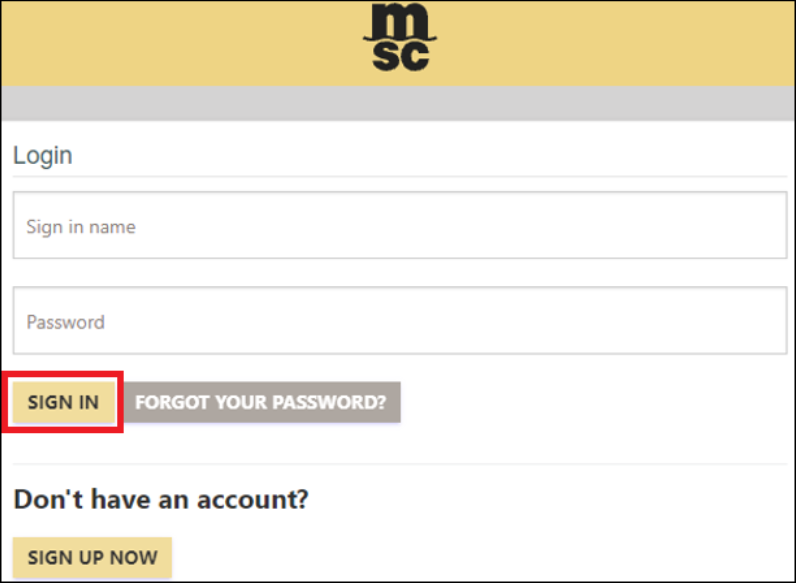
Thiết lập MFA bằng cách chọn một tùy chọn (Set up MFA by selecting an option) và nhấp vào “CONTINUE” để tiếp tục (and clicking on CONTINUE).
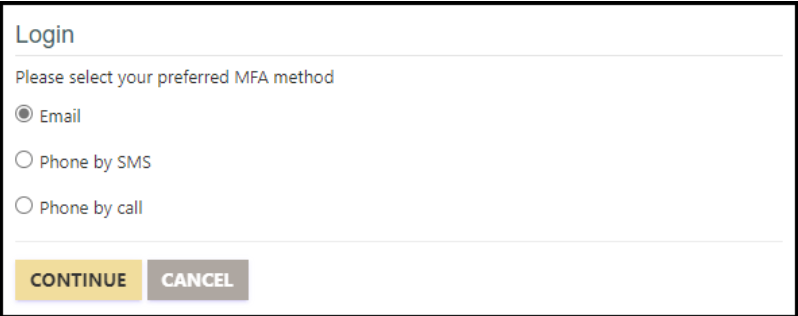
Lưu Ý Quan Trọng (IMPORTANT NOTE):
Nếu tài khoản của bạn sử dụng hộp thư chung (if the account is based on a shared mailbox), bạn bắt buộc phải chọn Email làm phương thức xác thực MFA ưu tiên (you must select Email as the preferred MFA method) (xem hướng dẫn thiết lập bên dưới – see below how to set it up). Bằng cách này (This way), mã bảo mật sẽ được gửi đến hộp thư chung (the security code will be sent to the general mailbox). Nếu một đồng nghiệp khác thực hiện xác thực MFA từ một thiết bị khác hoặc sau 45 ngày (If another colleague completes the MFA from another device or after 45 days), họ vẫn có thể nhận mã trong cùng hộp thư chung này (he/she will still be able to receive the code in the same shared mailbox). Lưu ý: Địa chỉ email này không thể thay đổi (This email address cannot be amended).
▶️ Nếu bạn chọn Xác thực qua Email (If you chose Email):
Hệ thống sẽ tự động điền địa chỉ email (Your email address is automatically filled in), mà bạn đã cung cấp khi đăng ký myMSC (using the one you provided for your registration with myMSC).
🔸Nhấp vào “SEND VERIFICATION CODE” (Gửi mã xác minh) (Click on SEND VERIFICATION CODE).
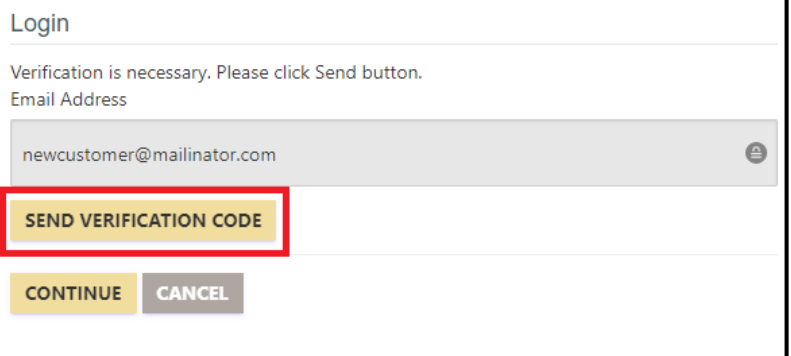
🔸Kiểm tra hộp thư đến (Inbox) để nhận mã xác minh (Check your inbox to retrieve the code), nhập mã vừa nhận được để tiếp tục quá trình xác thực (then enter this code to continue). Nếu không nhận được email (If you are not receiving the email), hãy kiểm tra thư mục Spam để đảm bảo email không bị lọc nhầm (please check your Spam folder too).
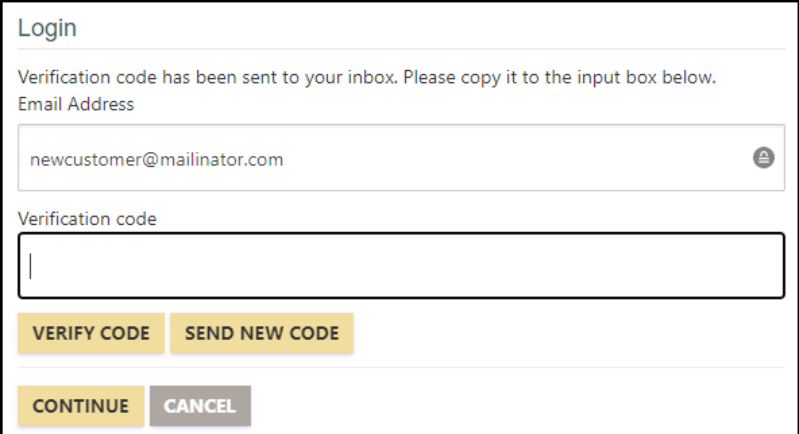
▶️ Nếu bạn chọn Xác thực qua Điện thoại (SMS) (If you chose Phone by SMS):
🔸Hệ thống sẽ yêu cầu bạn nhập số điện thoại để nhận mã xác thực qua tin nhắn SMS.
(You will be prompted to enter a phone number to receive the SMS).
Lưu ý: Số điện thoại này sẽ được lưu cố định và sử dụng cho tất cả các lần đăng nhập MFA trong tương lai.
(Note: This phone number will be saved for all future MFA logins).
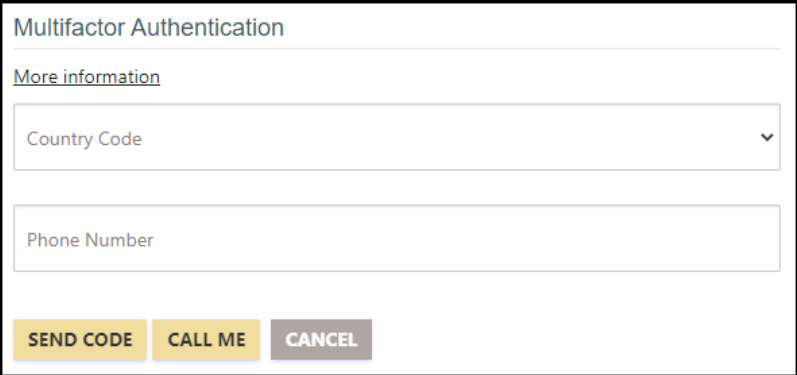
🔸Bạn sẽ nhận được một mã xác minh trên thiết bị di động của mình (You will receive a code on your mobile device). Nhập mã và nhấp vào “VERIFY CODE” (Xác minh mã) để tiếp tục (Enter the code and click on VERIFY CODE).
Lưu ý: Nếu bạn không có điện thoại bên cạnh, bạn có thể chuyển sang xác thực bằng email thay thế.
(Note: if don’t have your phone with you, you can switch to email verification).
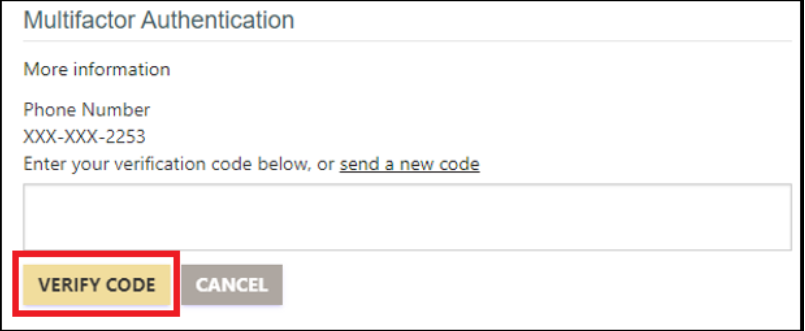
▶️ Nếu bạn chọn Xác thực qua cuộc gọi điện thoại (If you chose Phone by call):
🔸Hệ thống sẽ yêu cầu bạn nhập số điện thoại để nhận cuộc gọi xác thực.
(You will be prompted to enter a phone number to receive the phone call).
🔸Bạn sẽ nhận được một cuộc gọi tự động với hướng dẫn xác thực (You will then receive a phone call with an automated message). Làm theo hướng dẫn trong cuộc gọi và nhấn phím # trên điện thoại để hoàn tất xác thực (Please follow the instructions and press # on your phone).
Lưu Ý Quan Trọng (Please note that):
Tùy chọn xác thực qua điện thoại không liên kết với số điện thoại (The phone option is not linked to the phone information) bạn đã cung cấp trong biểu mẫu đăng ký myMSC (you provided on the myMSC registration form). MSC sẽ không liên hệ với bạn qua số điện thoại dùng cho MFA (MSC will not contact you on the number you use for MFA). Thông tin này chỉ được sử dụng cho mục đích xác thực bảo mật (This information is purely used for the authentication process). Nếu bạn cần thay đổi số điện thoại đã đăng ký cho MFA (Should you need to modify the information provided for the MFA), vui lòng liên hệ với đại lý MSC mà bạn đang làm việc (please contact your preferred MSC Agency).
Chúc mừng! Bạn đã thiết lập thành công MFA! (Congratulations, you have set up MFA!)
Quên mật khẩu? (FORGOTTEN YOUR PASSWORD?)
Nếu bạn quên mật khẩu hoặc nhận được thông báo mật khẩu không chính xác:
(If you forget your password or receive the message that your password is incorrect):
⚓ Nhấp vào nút “Quên mật khẩu” (Forgotten password) (Click on the forgotten password button).
⚓ Nhập địa chỉ email của bạn (Enter your email address).
⚓ Nhấp vào “SEND VERIFICATION CODE” (Gửi mã xác minh) (Click on SEND VERIFICATION CODE). Bạn sẽ nhận được một mã xác minh trong hộp thư email của mình (You will receive a code in your mailbox).
⚓ Nhập mã xác minh vào ô yêu cầu để tiếp tục quá trình đặt lại mật khẩu (Enter this code into the relevant field).
Cần hỗ trợ khi gặp sự cố đăng nhập?
(WHAT TO DO WHEN YOU HAVE AN ISSUE / HAVING TROUBLE LOGGING IN? / NEED SUPPORT?)
Nếu bạn gặp vấn đề khi đăng nhập hoặc cần hỗ trợ, hãy liên hệ ngay với đại lý MSC địa phương hoặc gửi email đến: mymsc.support@msc.com (Simply contact your local MSC agent or send a message to: mymsc.support@msc.com).
Chưa có Tài khoản? (NO ACCOUNT YET?)
Bạn có thể đăng ký tài khoản myMSC một cách dễ dàng (You can easily sign up with myMSC). Nhấp vào “SIGN UP NOW” (Đăng ký ngay) (Simply click on SIGN UP NOW).
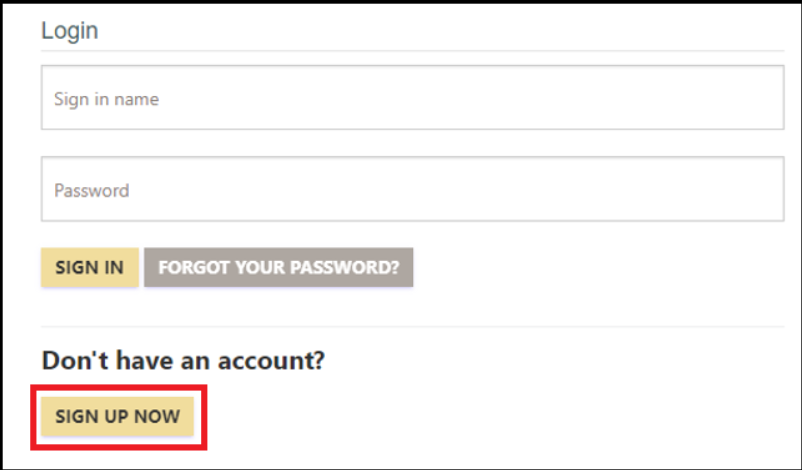
⚓ Nhập thông tin cá nhân và chi tiết công ty của bạn. (Enter your personal information, your company details).
⚓ Đồng ý với các điều khoản & điều kiện (and agree to our terms & conditions).
⚓ Yêu cầu đăng ký sẽ được xử lý trong vài giây (Your registration request will be handled in a few seconds).
⚓ Sau khi thiết lập MFA, bạn sẽ được chuyển đến chức năng VGM trong myMSC (After setting up MFA, you will be directed to the VGM functionality in myMSC).
⚓ Nếu bạn đăng ký thông qua đại lý MSC, yêu cầu của bạn sẽ được xem xét trong vòng 24 giờ làm việc.
(If you signed up with an MSC agency, the request will be reviewed within the next 24 business hours).